بررسی سطح باتری ایرپاد زمانی که آنها را به دستگاه اپل وصل کرده باشید، آسان تر است. با نگاه کردن به چراغ وضعیت کیس شارژ، می توانید تخمین تقریبی از میزان باتری ایرپادهای خود را دریافت کنید. کاربران اندروید یا ویندوز می توانند درصد باتری ایرپاد خود را با یک برنامه شخص ثالث مشاهده کنند. در حالی که AirPods به طور یکپارچه با سایر دستگاه های اپل متصل می شود و با آنها کار می کند، بررسی سطح دقیق باتری آنها به این آسانی نیست. در این مطلب از سلام دنیا، به شما آموزش خواهیم داد که چگونه بفهمیم ایرپاد چقدر شارژ دارد در آیفون و آیپد و روش نمایش درصد شارژ ایرپاد در ایفون. با ما همراه باشید.
چگونه بفهمیم ایرپاد چقدر شارژ دارد در آیفون و آیپد
اگر از AirPods خود استفاده نمی کنید، می توانید قاب شارژ را در نزدیکی ایفون یا ایپد خود باز کنید تا به سرعت میزان باتری آنها را در iPhone خود مشاهده کنید. یک پاپ آپ در پایین صفحه آیفون خود خواهید دید که میزان باتری AirPods و جعبه شارژ را نشان می دهد. اگر از قبل ایرپادهای خود را در گوش خود دارید و می خواهید میزان باتری باقی مانده را بررسی کنید، برنامه Settings را باز کنید و روی AirPods خود درست زیر نام Apple ID خود ضربه بزنید. در اینجا، شما نه تنها می توانید سطح باتری را ببینید، بلکه می توانید تمام تنظیمات مربوط به AirPods خود را نیز تنظیم کنید. همچنین می توانید از سیری بپرسید که AirPods شما چقدر شارژ باقی مانده است.
حتما بخوانید: روش شارژ کردن ایرپاد AirPods
1. نحوه بررسی باتری ایرپاد از طریق ویجت Batteries
iOS ویجت های شگفت انگیزی را ارائه می دهد که ویجت Batteries یکی از آنهاست. این به شما امکان میدهد سطح باتری تمام دستگاههای اپل، از جمله AirPods را مستقیماً در صفحه اصلی خود مشاهده کنید. با دنبال کردن مراحل زیر میتوانید ویجت باتریها را اضافه کنید:
- روی یک فضای خالی در صفحه اصلی خود فشار طولانی دهید.
- برای افزودن یک ویجت، روی نماد مثبت (+) در گوشه بالا سمت چپ ضربه بزنید. به پایین بروید و باتری ها را از لیست انتخاب کنید.
- اندازه ویجت دلخواه خود را انتخاب کنید و روی Add Widget ضربه بزنید تا آن را به صفحه اصلی خود اضافه کنید.
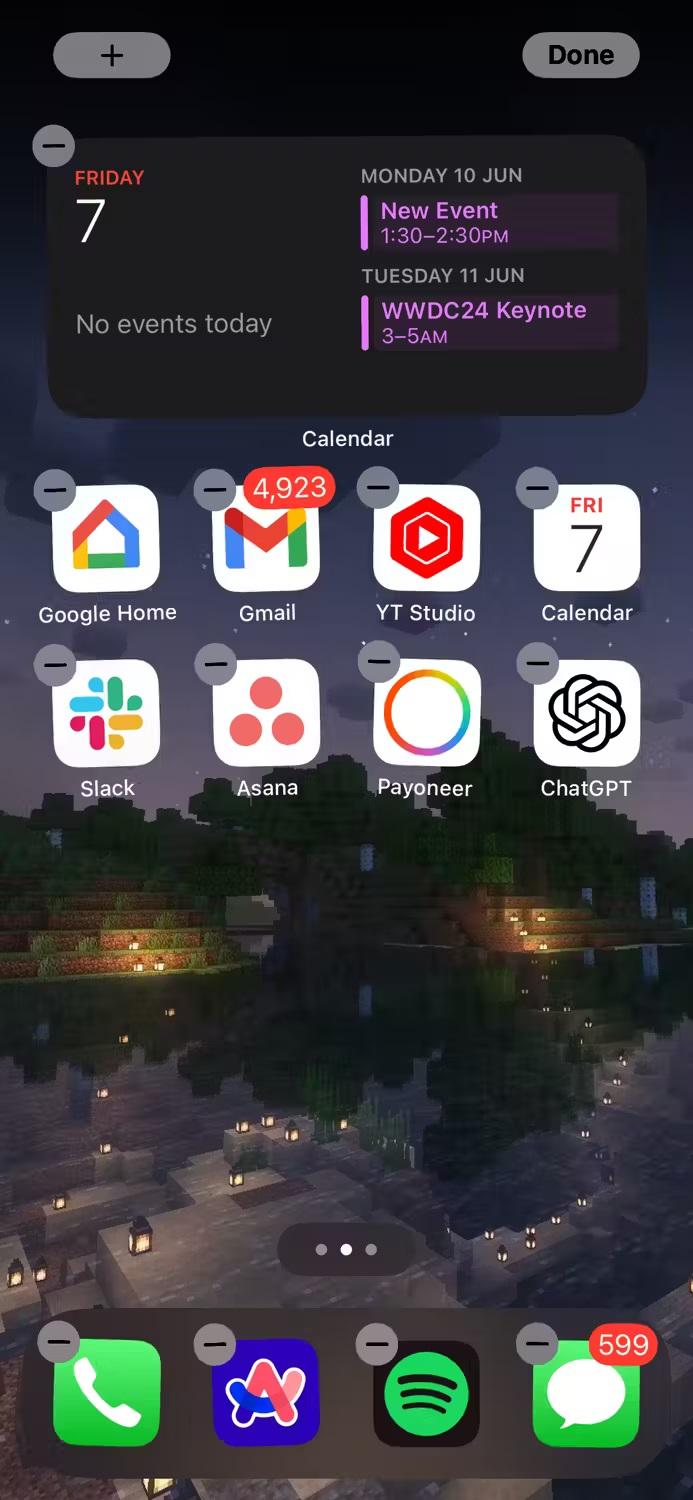
به یاد داشته باشید، ویجت تنها زمانی که AirPods شما با آیفون جفت شده باشد، درصد باتری را نشان می دهد. همچنین، اطلاعات در زمان واقعی بهروزرسانی نمیشوند، بنابراین نباید زیاد به آن اعتماد کنید.
نمایش درصد شارژ ایرپاد در اپل واچ
میتوانید از Apple Watch خود برای بررسی سطح باتری AirPods خود از مرکز کنترل استفاده کنید. دکمه کناری اپل واچ خود را فشار دهید تا مرکز کنترل باز شود و روی نماد باتری ضربه بزنید ، که درصد زیادی به نظر می رسد.
حتما بخوانید: چگونه ایرپاد خاموش را پیدا کنیم
اپل واچ شما میزان باتری اپل واچ و ایرپادهای متصل را به شما نشان می دهد. اگر کیس شارژ AirPods شما باز است، می توانید سطح باتری کیف شارژ خود را نیز از این صفحه مشاهده کنید.

نحوه بررسی باتری AirPods در مک
نظارت بر باتری AirPods خود در مک بسیار آسان است. ابتدا AirPods خود را به Mac خود متصل کنید، سپس به سادگی روی نماد AirPods در نوار منو کلیک کنید تا وضعیت باتری AirPods و بدنه خود را بررسی کنید.
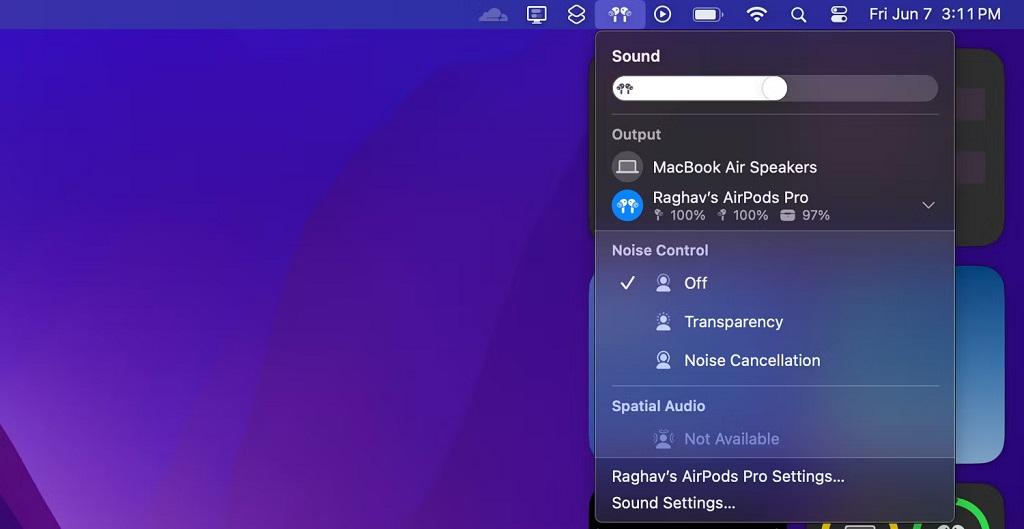
همچنین، میتوانید سطح باتری AirPods خود را از طریق تنظیمات سیستم مشاهده کنید. پس از اتصال ایرپاد خود به Mac خود، System Settings را باز کنید، به پایین بروید و روی نام AirPods خود از نوار کناری سمت چپ کلیک کنید. اکنون درصد باتری را در بالا خواهید دید.
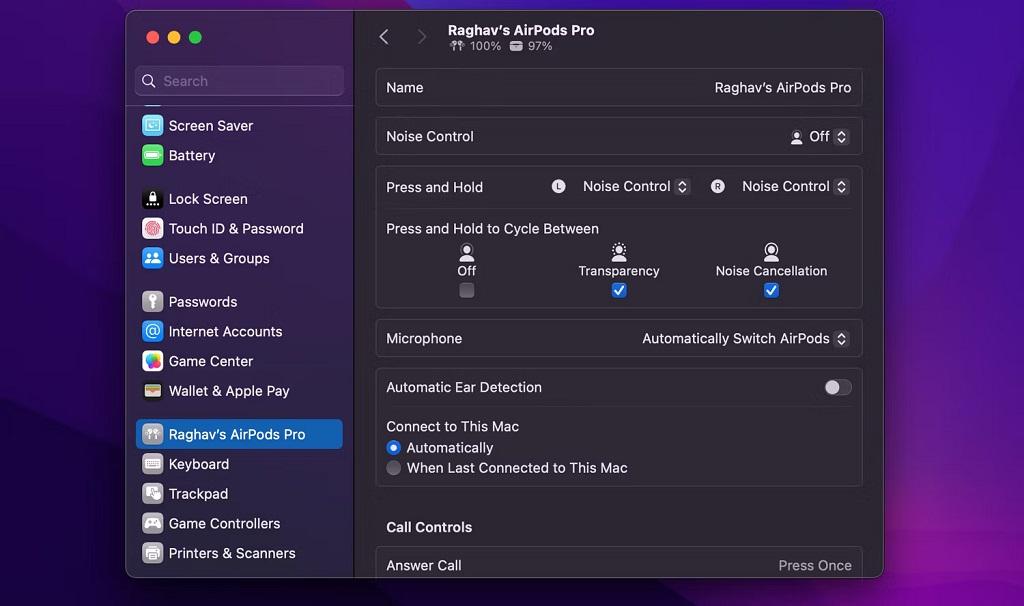
نحوه بررسی باتری ایرپاد جفت نشده
همچنین می توانید باتری باقیمانده روی AirPods خود را از طریق چراغ وضعیت روی جعبه شارژ تخمین بزنید. جعبه شارژ AirPods خود را باز کنید تا چراغ وضعیت روشن شود. این چراغ در جلوی قاب AirPods شما (یا زیر درب در قابهای قدیمیتر) نشان داده میشود.
حتما بخوانید: نحوه کم و زیاد کردن صدا با ایرپاد پرو
اگر ایرپاد شما در کیس باشد، نور سطح باتری AirPods شما را منعکس می کند. برعکس، اگر کیس شارژ شما خالی باشد، نور سطح باتری خود کیس را منعکس می کند.

چراغ سبز به این معنی است که AirPods شما کاملاً شارژ شده است و چراغ کهربایی به این معنی است که کمتر از یک بار شارژ کامل باقی مانده است. رنگ های دیگر ممکن است به معنای وجود مشکل در AirPods شما باشد. اگر از AirPods خود با یک دستگاه اندرویدی استفاده می کنید، باید به یکی از بسیاری از برنامه های شخص ثالثی که می توانند سطح باتری AirPods شما را نشان دهند متوسل شوید. به همین ترتیب، اگر آنها را به رایانه شخصی ویندوز متصل کرده اید، می توانید از یک برنامه شخص ثالث مانند AirPodsDesktop استفاده کنید.
سخن آخر
به طور خلاصه، برای بررسی سطح باتری AirPods خود میتوانید از دستگاه iOS خود (مانند iPhone یا iPad)، Apple Watch، Mac، یا حتی از برنامههای شخص ثالث برای دستگاههایی مانند اندروید و ویندوز استفاده کنید. هر یک از این روشها به شما امکان میدهند سطح دقیق باتری AirPods و کیس شارژ آنها را بررسی کنید، حتی اگر به دستگاههای مختلفی متصل باشند.
مطالب مرتبط:
آموزش حل مشکل کار نکردن ایرپاد (airpods) اپل در یک گوش
رفع مشکل ضعیف و کم شدن صدای ایرپاد
رفع مشکل کار نکردن کنترل حسگر حساس به فشار ایرپاد پرو AirPods Pro


دیدگاه ها